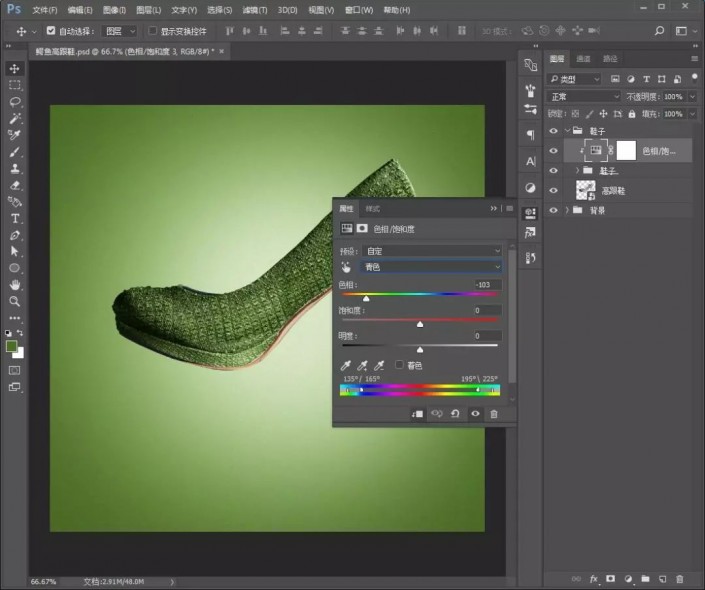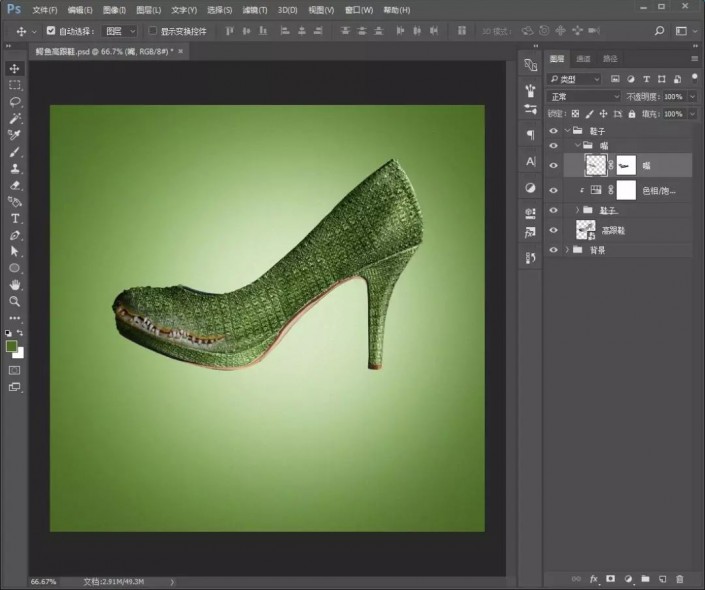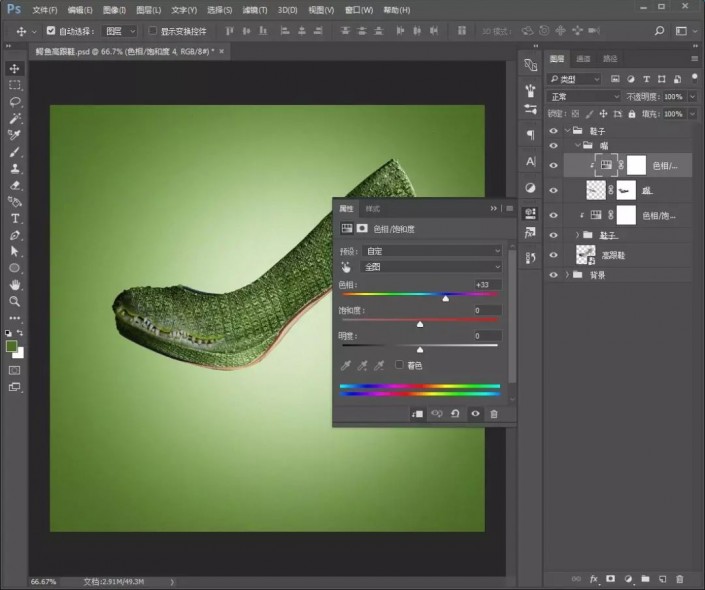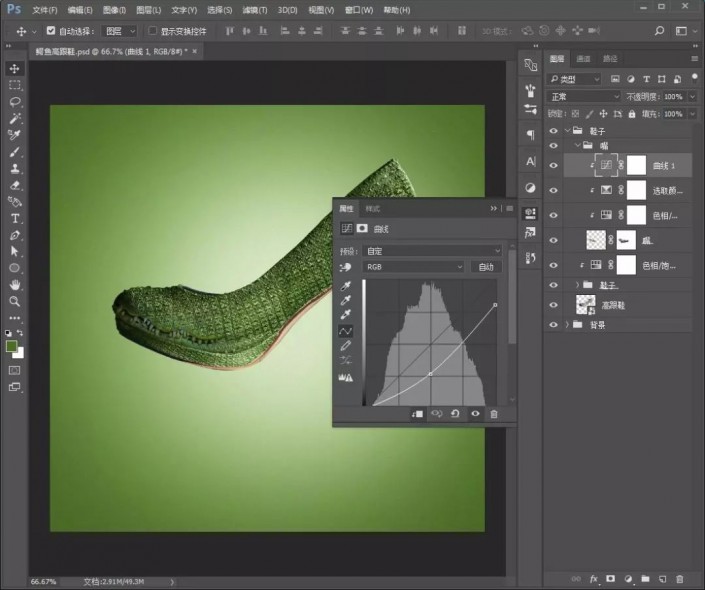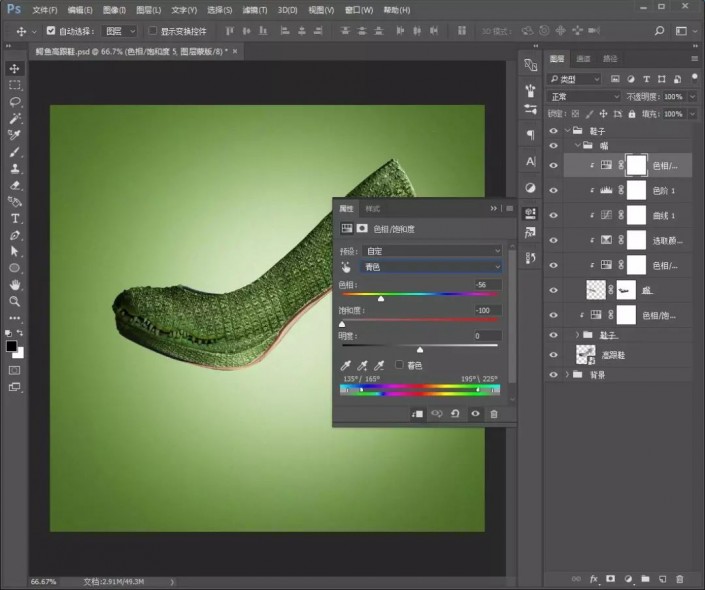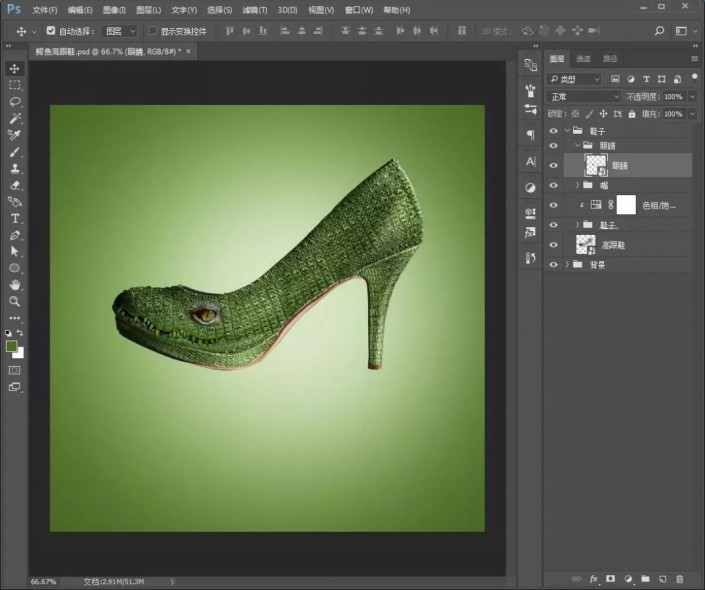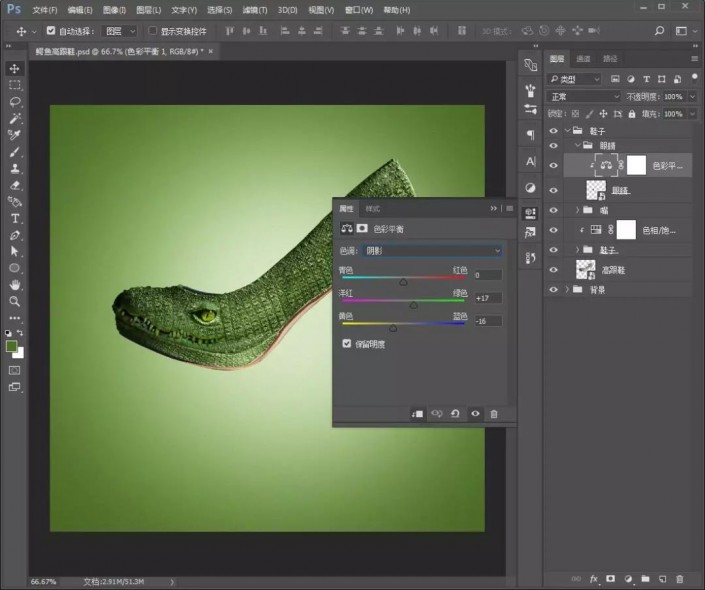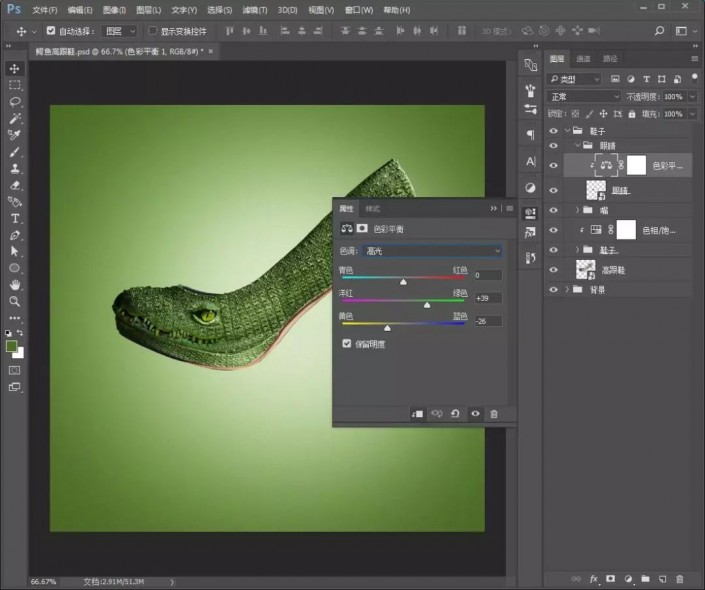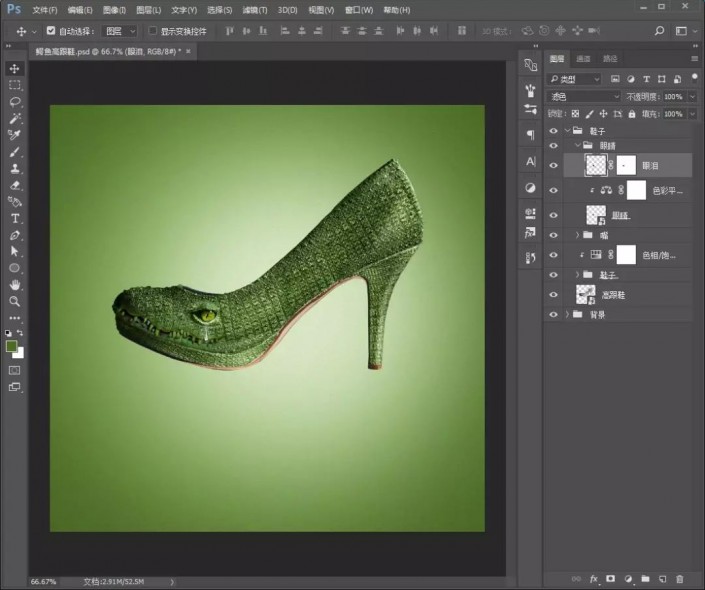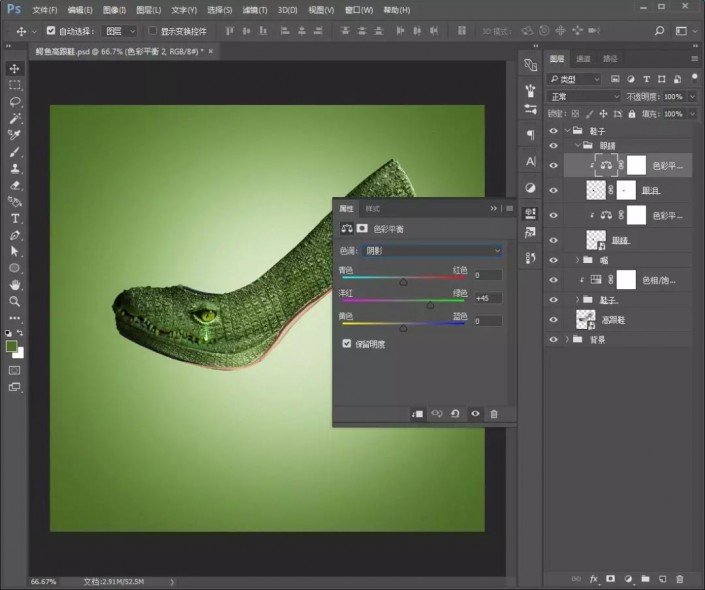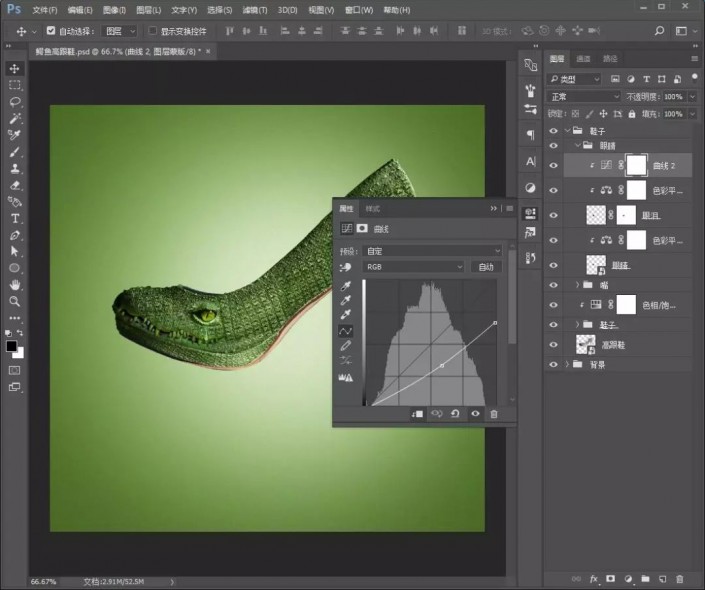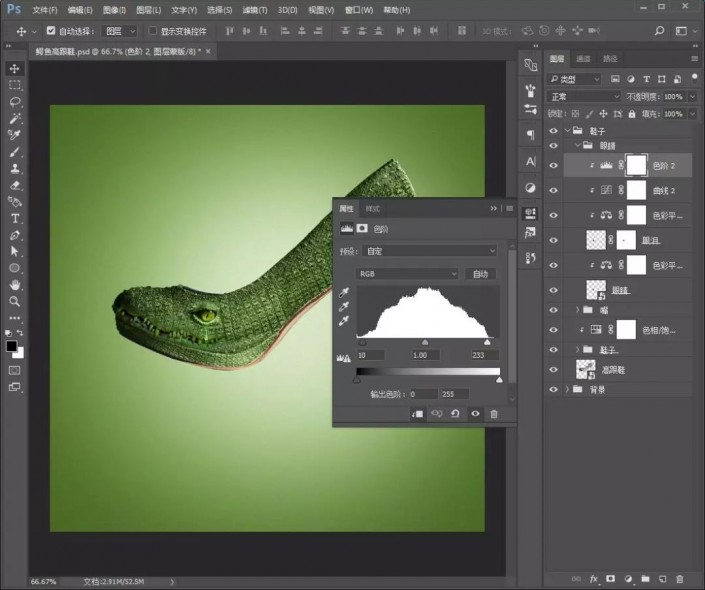创意合成,制作一款鳄鱼高跟鞋的创意照片
来源:公众号
作者:PS制作小教程
学习:7459人次
10.同样复制几个皮革素材,调整好位置,给高跟鞋跟创建剪贴蒙版。
11.选择【钢笔工具】抠选高跟鞋底,【ctrl+j】直接复制一层,同样复制几层皮革素材,调整好位置,创建剪贴蒙版。
12.复制一层高跟鞋素材,图层模式为【正片叠底】,创建剪贴蒙版,添加蒙版,使用黑色画笔把多余部分擦除。
13.新建图层,按住ctrl键点击通道面板,调出高光选区,回到图层,填充白色,图层模式为【滤色】,添加蒙版,
14.添加【色相/饱和度】调整图层并创建剪贴蒙版。
15.置入嘴素材,调整好位置,添加蒙版,使用黑色画笔擦除多余部分。
16.添加【色相/饱和度】调整图层并创建剪贴蒙版。
17.添加【可选颜色】调整图层并创建剪贴蒙版。
18.添加【曲线】调整图层并创建剪贴蒙版。
19.添加【色阶】调整图层并创建剪贴蒙版。
20.添加【色相/饱和度】调整图层并创建剪贴蒙版。
21.置入眼睛素材,调整好位置,添加【色彩平衡】调整图层并创建剪贴蒙版,调整眼睛的颜色。
22.置入眼泪素材,调整好位置并添加蒙版,使用黑色画笔把多余部分擦除。
23.添加【色彩平衡】并创建剪贴蒙版。
24.添加【曲线】调整图层并创建剪贴蒙版。
25.添加【色阶】调整图层并创建剪贴蒙版。
26.添加【曲线】调整图层并创建剪贴蒙版。
学习 · 提示
相关教程
关注大神微博加入>>
网友求助,请回答!